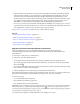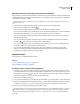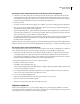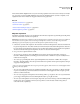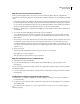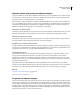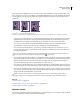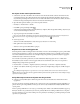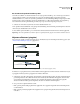Operation Manual
421
INDESIGN CS4 GEBRUIKEN
Kaders en objecten
Een object schalen met de opdracht Schalen
1 Selecteer het object dat u wilt schalen. Als u het kader en de inhoud wilt schalen, selecteert u het kader met het
gereedschap Selecteren. Als u alleen de inhoud, maar niet het bijbehorende kader wilt schalen, selecteert u het
object met het gereedschap Direct selecteren. Als u een kader wilt schalen zonder de inhoud te schalen, selecteert u
het kader met het gereedschap Direct selecteren en selecteert u alle ankerpunten.
2 Open het dialoogvenster Schalen op een van de volgende manieren:
• Kies Object > Transformeren > Schalen.
• Dubbelklik op het gereedschap Schalen .
• Selecteer het gereedschap Schalen en houd Alt (Windows) of Option (Mac OS) ingedrukt en klik op of bij het object
om een nieuw referentiepunt te selecteren.
3 Typ een percentage in het vak Schaal X of Schaal Y.
Als u de oorspronkelijke verhoudingen van het object wilt behouden terwijl u met het deelvenster Transformeren
werkt, dient u ervoor te zorgen dat het pictogram Verhoudingen behouden is geselecteerd.
4 Ga als volgt te werk:
• Wanneer u het effect wilt bekijken voordat u het toepast, selecteert u Voorvertoning.
• Klik op OK om het object te schalen.
• Wanneer u een kopie wilt schalen, klikt u op Kopie.
Bepalen hoe schalen wordt bijgehouden
U kunt bepalen hoe schalen wordt bijgehouden in de interface. Als u de voorkeursinstelling Toepassen op inhoud hebt
geselecteerd bij de algemene voorkeuren, worden de schaalwaarden nadat het object is geschaald, weer ingesteld op
100% in het deelvenster Transformeren. Als u Schaalpercentage aanpassen hebt geselecteerd, blijven de opgegeven
schaalwaarden (bijvoorbeeld 125%) behouden.
Als u meerdere objecten hebt geselecteerd, wordt de schaalwaarde altijd weergegeven als 100%. U kunt echter
afzonderlijke objecten selecteren om het toegepaste effect van de transformatie (zoals 125%) weer te geven als u
Schaalpercentage aanpassen hebt geselecteerd.
1 Kies Bewerken > Voorkeuren > Algemeen (Windows) of InDesign > Voorkeuren > Algemeen (Mac OS).
2 Selecteer onder Tijdens schalen de optie Toepassen op inhoud of Schaalpercentage aanpassen, en klik vervolgens
op OK.
Als Schaalpercentage aanpassen is geselecteerd, en u een object schaalt, kunt u in het menu van het deelvenster
Transformeren of in het menu van het regelpaneel Schalen opnieuw instellen op 100% kiezen om de schaalpercentages
opnieuw in te stellen op 100%.
De lijndikte aanpassen wanneer objecten worden geschaald
❖ Selecteer de optie Lijndikte tijdens schalen aanpassen in het menu van het deelvenster Transformeren of het
regelpaneel.
Als u bijvoorbeeld een 4-punts lijn schaalt met 200% wanneer deze optie is ingeschakeld, verandert de lijndikte in 8
punten. Als deze optie is uitgeschakeld, wordt de grootte van het object verdubbeld, maar blijft de lijndikte van het
object 4 punten.
Als deze optie ingeschakeld is en u een object op onevenredige wijze schaalt, wordt de kleinste lijndikte toegepast op
alle zijden. Stel dat u een geselecteerd object met een 4-punts lijn alleen in de richting X schaalt met 200%. In plaats
van een 8-punts lijn toe te passen in de richting X en een 4-punts lijn in de richting Y, past InDesign de lagere waarde
(4 punten) toe op alle zijden.